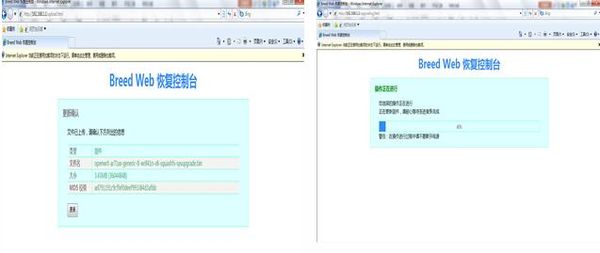威思客智能无线云AP是目前商业Wi-Fi技术水平不错的一家产品,支持思科、百度小度、顺信、MERCURY、FAST、TP-LINK、WALLYS和华为等多种路由器的刷机。本教程介绍两种固件刷机方式,分别为“Web网页刷机方式”和“不死刷机方式”。
1、Web网页刷机方式
Web网页刷机是两种刷机方式中最为简单明了的刷机方式,在没有特殊情况下,一般采用该方法刷机,不过前提是必须该路由器已经具备了Web网页刷机功能。
步骤一:设置PC端ip地址与路由器地址在同一个网段,该机型的ip为192.168.1.1,当无法判断时,可以采用自动获取ip地址。如下图所示。
步骤二:将电脑的网口与路由器的lan口用网线连通,然后打开IE浏览器,输入http://192.168.1.1可以进入到系统的Web界面,如下图所示:
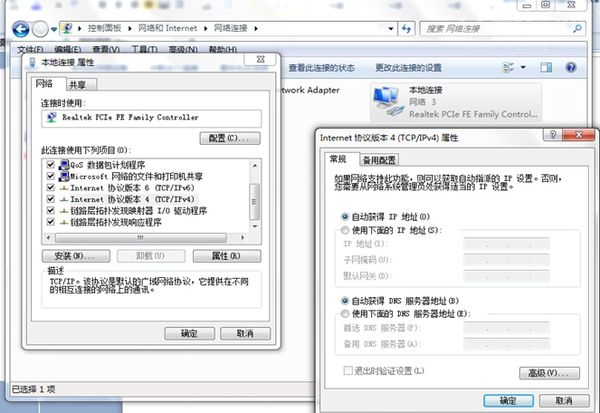
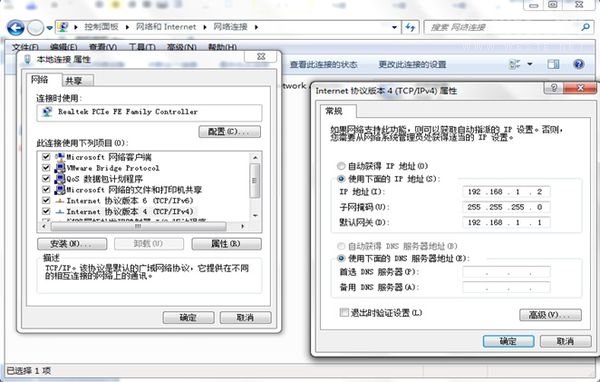
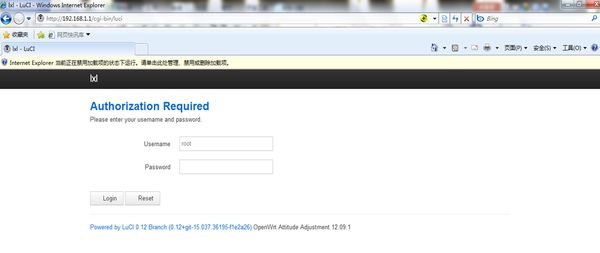
步骤三:一般情况下是没有密码,可以设置,如果有密码,则直接输入密码进入如下界面:
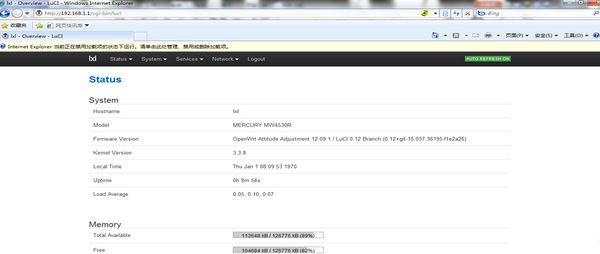
步骤四:在其中选择System选项,可以出现下拉菜单,里面包含多个选择项,选中其中的Backup/Flash Firmware选项。
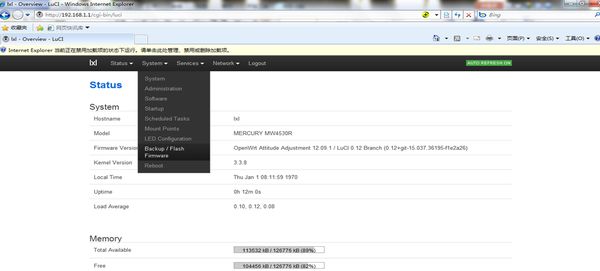
步骤五:点击该选中的Backup/Flash Firmware选项,进入如下界面
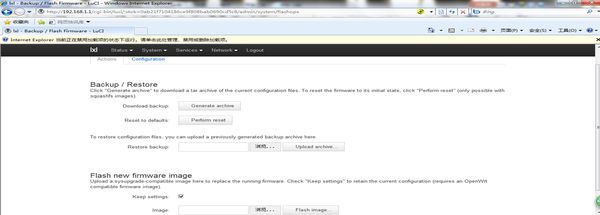
步骤六:点击第一个浏览,弹出窗口选择你需要升级的固件即可,最后点击Upload,等待路由器重启,点击之后的界面如下所示:

2、不死刷机方式
不死刷机是整个刷机中较为安全的一种刷机方法。
正式进入不死刷机,首先按住路由器中重置键(reset),然后将其插上电源,大致等到4秒左右(只要以led灯闪4下结束灯闪为主),然后打开IE浏览器,进入到不死刷机界面,其效果图如下所示:(两种不同的Bootloader的不死刷机方式)。

(两种不死刷机界面)
从上面的图,可以看出Breed不死刷机可以刷Bootloader、固件、ART(包含厂家设置的无线信息)。可以自由选择不同的刷机对象。其效果图如下图所示。
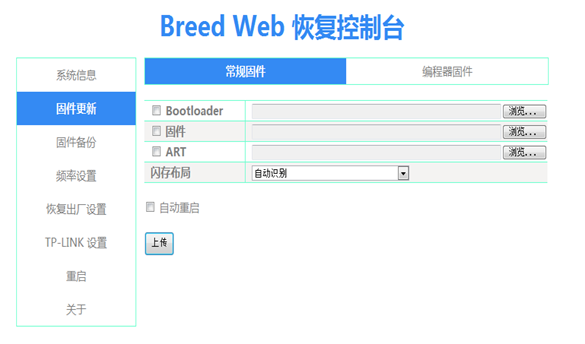
两种Bootloader界面刷机效果
用原厂的uboot刷机的效果图
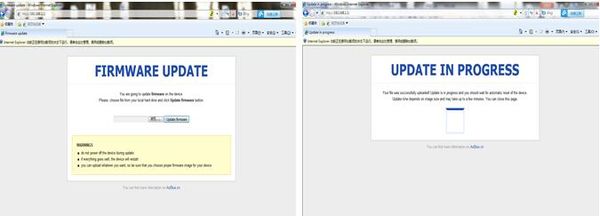
用Breed刷机的效果图